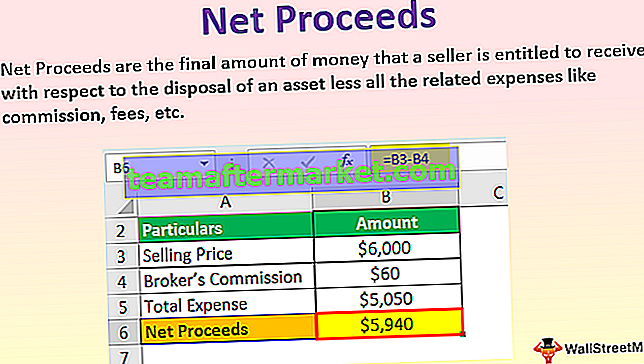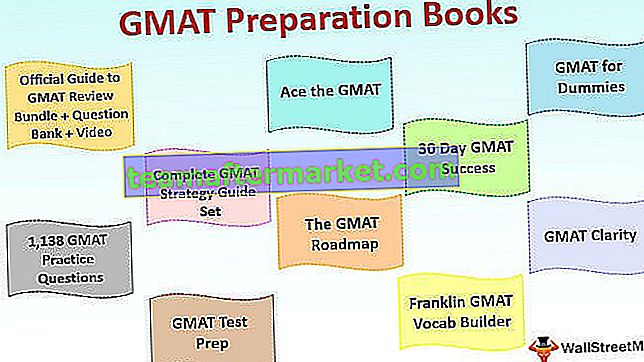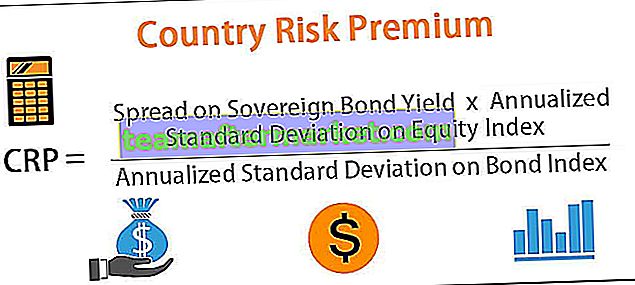Vad gör jag tills loop i VBA Excel?
I VBA Do Before Loop måste vi definiera kriterier efter till-uttalandet vilket betyder när vi vill att slingan ska stoppa och slututtalandet är själva slingan. Så om villkoret är FALSK kommer det att fortsätta att utföra uttalandet inuti slingan, men om villkoret är SANT omedelbart kommer det att lämna gör tills-uttalandet.
Som själva orden säger att för att göra en viss uppgift tills ett kriterium har uppnåtts, gör tills slingan används i nästan alla programmeringsspråk, i VBA använder vi också ibland gör till slinga. Gör tills Loop betyder att göra något tills villkoret blir SANT. Det är som om en logisk funktion fungerar baserat på SANT eller FALSKT.

Detta är motsatsen till Do While-loop där Do while kör looparna så länge villkoret är SANT.
Syntax
Gör tills loop har två typer av syntax.
Syntax # 1
Gör tills [villkor] [Utför lite uppgift] Loop
Syntax # 2
Gör [Utför lite uppgift] Slinga tills [villkor]
Båda ser väldigt lika ut och det finns en enkel differentiering.
I den första syntaxen kontrollerar "Gör tills" -slingan tillståndet först och får villkorets resultat är SANT eller FALSKT. Om villkoret är FALSK kommer det att köra koden och utföra en specificerad uppgift och om villkoret är SANT kommer det att gå ut ur slingan.
I den andra syntaxen "Gör" -slingan kommer den att utföra torskuppgiften och sedan testa om villkoret är SANT eller FALSKT. Om villkoret är FALSE kommer det åter att gå tillbaka och utföra samma uppgift. Om villkoret är SANT kommer det genast att gå ut ur slingan.
Exempel
Jag vet att det inte är så lätt att förstå någonting i teoridelen, men inget att oroa sig för. Vi ger dig enkla exempel för att förstå slingan. Läs vidare. För att starta inlärningen, låt oss utföra uppgiften att infoga de första 10 serienumren från cell A1 till A10.
Du kan ladda ner denna VBA Do tills Excel-mall här - VBA Do tills Excel-mallFölj stegen nedan för att tillämpa "Gör tills" -slingan.
Steg 1: Skapa först ett makronamn för att starta delproceduren.
Koda:
Sub Do_Until_Example1 () Avsluta Sub

Steg 2: Definiera en variabel som "Lång". Jag har definierat “x” som en lång datatyp.
Dim x så länge

Steg 3: Ange nu ordet "Gör tills".
Gör tills

Steg 4: Efter start av slingans namn, ange villkoret som “x = 11”.
Gör tills x = 11

x = 11 är det logiska testet vi har tillämpat. Så den här linjen säger att köra slingan tills x är lika med 11.
Steg 5: Använd CELLS-egenskapen och låt oss infoga serienummer från 1 till 10.
Celler (x, 1) .Värde = x

Obs: Här har vi nämnt "x" börjar från 1, så till att börja med är x-värdet lika med 1. Varhelst "x" är lika med 1.
Steg 6: Stäng nu slingan genom att skriva in ordet “LOOP”.
Sub Do_Until_Example1 () Dim x Så länge gör tills x = 11 celler (x, 1). Värde = x loop
Avsluta sub

Ok, vi är klara med kodningsdelen, nu kommer vi att testa koderna rad för rad för att förstå slingan bättre.
För att köra rad för radkod, tryck först på F8-tangenten.

Det markerar först makronamnet med gul färg.

När du kan se den gula linjen står det att det inte körs av om du ska utföra om du trycker på F8-tangenten en gång till.
Tryck nu på F8-tangenten en gång till, den gula linjen går till Gör tills ögla.

För att förstå slingan, placera en markör på variabeln "x" och se värdet på variabeln "x".

Så, x = 0. Eftersom den markerade raden är den första raden i slingan så att värdet på "x" är noll, så tryck på F8-tangenten en gång till och se värdet på "x". Innan utgången körs koden och tilldelar värdet “x” som 1.

Börja nu igen en loop genom att trycka på F8-tangenten. Se värdet på “x”.

Nu visas värdet "x" som 1. För att ha ett inkrementellt värde till variabeln "x" måste vi tilldela värdet för variabeln "x" till x = x + 1 inuti slingan.

Tryck nu på F8-tangenten en gång till och vi ska få värdet 1 i cell A1.

Tryck nu på F8-tangenten igen och se vad värdet på “x” är.

Värdet på variabeln “x” är nu 2. Så vårt tillstånd säger att köra slingan tills villkoret blir SANT, så vår slinga fortsätter att gå tills värdet “x” blir 11.
Tryck på F8 ytterligare en gång för att hoppa tillbaka till "Do tills" looplinjen.

Tryck på F8-tangenten två gånger till, vi får värdet 2 i cell A2.

Tryck på F8-tangenten igen och värdet “x” blir nu 3.

Tryck på F8-tangenten igen för att hoppa tillbaka till slingan igen.

Så här kommer den här slingan att fortsätta att utföra uppgiften tills värdet “x” blir 11. Nu har jag kört slingan tills “x” -värdet blir 11.

Om jag nu trycker på F8 kommer det fortfarande att gå tillbaka till slingan.

Men om jag trycker på F8-tangenten kommer den att gå ut ur slingan eftersom det tillämpade villkoret blir "SANT" dvs x = 11.

Så vi har serienummer från 1 till 10 i excel-ark nu.

Så det här är den grundläggande idén i ”Do tills” -slingan. För att förstå eventuella slingor måste du köra koden rad för rad tills du får full kunskap om slingor.